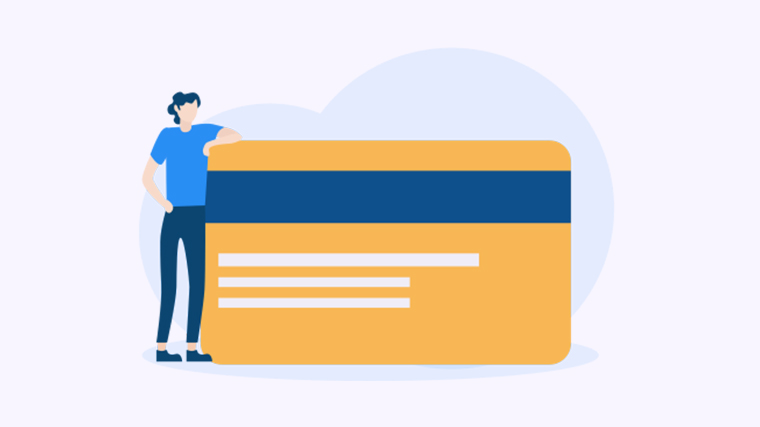
```html
在日常工作中,数值计算是必不可少的,尤其是对数据进行求和。你是否曾经遇到过手动计算繁琐、容易出错的烦恼?别担心,通过Excel的强大功能,我们可以以简单高效的方法进行求和。跟随以下步骤,你将掌握多种求和技巧,让你的工作变得更加轻松。
方法一:使用SUM函数
最常用的求和方法是使用内置的SUM函数。它的基本语法是:
SUM(数字1, [数字2], …)
例如,如果你想求和单元格A1到A5的数值,你可以在任意单元格输入以下公式:
=SUM(A1:A5)
方法二:快速求和功能
Excel提供了一个快速求和的功能,这对于只能用鼠标的用户非常友好。只需按照以下步骤操作:
- 将光标放在你想显示求和结果的单元格中。
- 点击工具栏上的Σ(求和符号),Excel会自动选定一系列数据。
- 确认Excel选择的范围是正确的,然后按下Enter键。
方法三:自动求和快捷键
还有一个快捷的方式是使用键盘快捷键。你只需:
- 选中你希望显示结果的单元格。
- 按下Alt + =组合键。
- Excel会自动识别并生成求和公式,确认即可。
方法四:使用条件求和
若你希望根据特定条件进行求和,可以使用SUMIF函数。它的基本语法是:
SUMIF(范围, 条件, [求和范围])
比如,计算范围A1:A10中大于5的数的和,可以使用:
=SUMIF(A1:A10, ">5")
方法五:使用数据透视表
如果数据量很大,考虑使用数据透视表进行更复杂的求和。具体步骤如下:
- 选中数据区域,点击插入菜单中的数据透视表。
- 选择放置数据透视表的位置。
- 将需要求和的字段拖动到值区域,Excel会自动计算求和。
以上几种方法,你可以根据具体情况选择最适合的一种。Excel强大的求和功能不仅可以帮助你提高工作效率,更能减少出错的风险。希望你在使用这些技巧时能得心应手!欢迎在下方分享你的经验或遇到的问题,我将很乐意为你解答。
```

